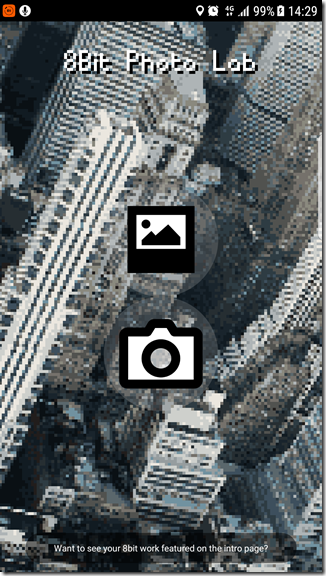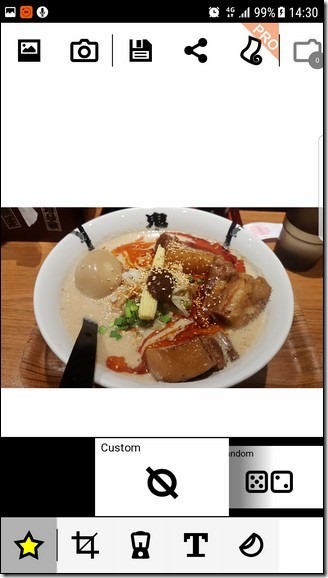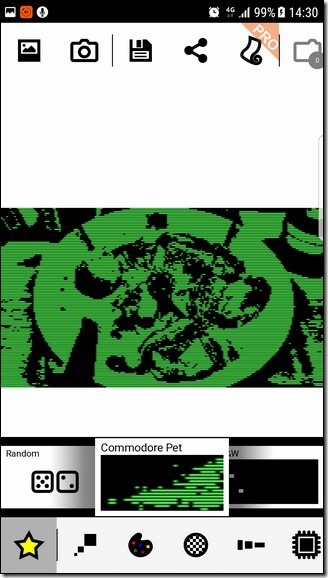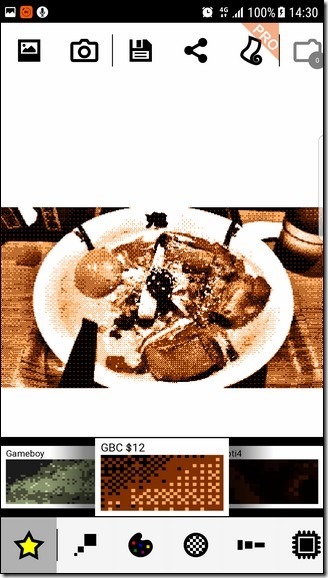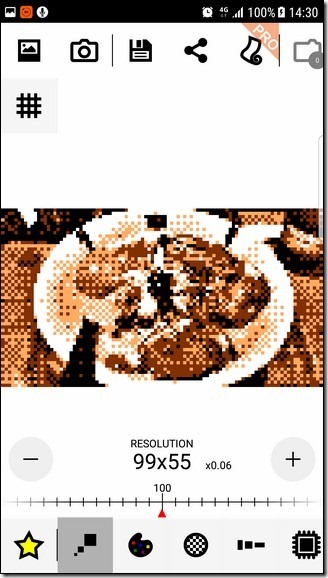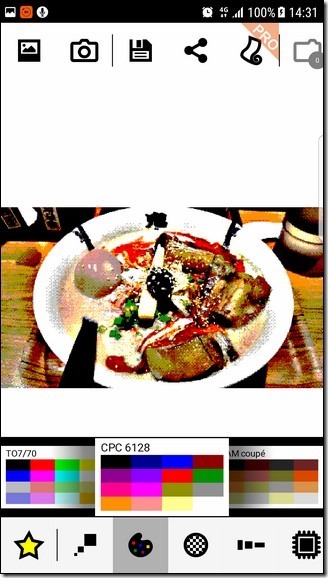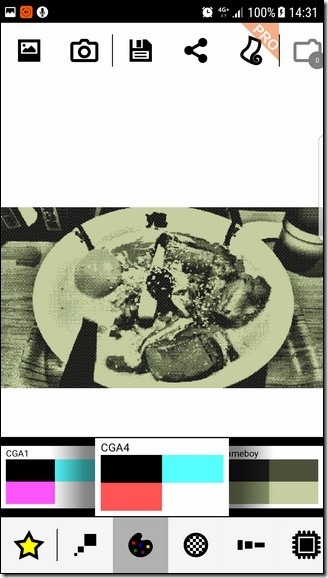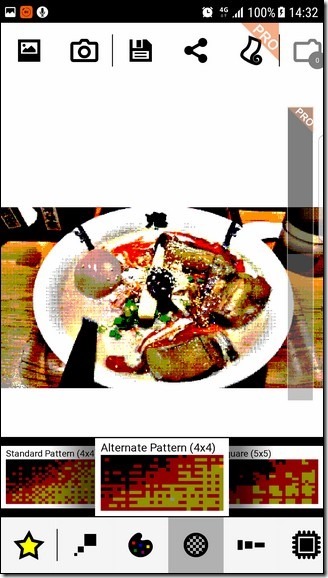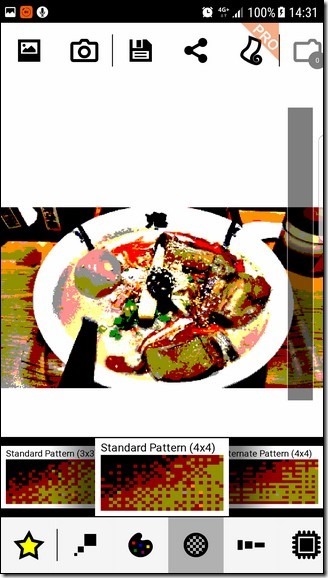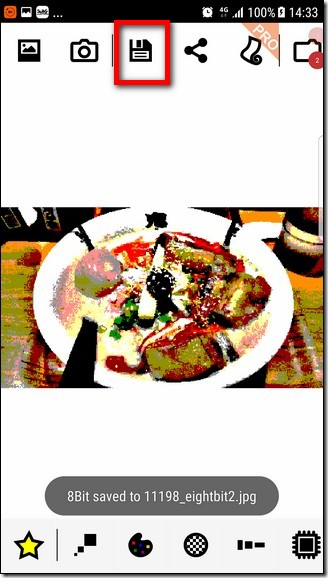這年頭,手機拍照追求的是高解析度、高畫質,但你可曾想過重溫一下過去的點陣圖像素風格嗎?過去那種 像素風格 的畫面,的放在 Facebook 上反而會更加顯眼,今天要介紹的《8Bit Photo Lab》,就是一套可以幫你把照片快速轉換成像素風格的軟體。

Step 01:打開《8Bit Photo Lab》後,其實他的介面很簡單,你可以選擇直接拍照,或者是從手機的圖庫中直接挑選你要的照片。
Step 02:照片匯入後,在左下角星星的選項,其實就內建了許多設定好的模組給大家使用,可以看看這邊有沒有你想要的。
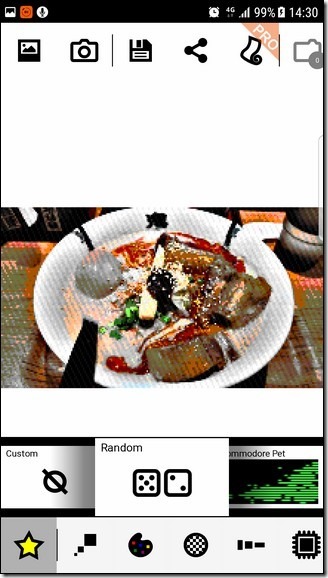
Step 03:接下來第二個選項,主要是調整像素的解析度,當然,數字越小就是畫面的顆粒越粗,越高則是越細膩,只是到一定程度後,就必須要付費版本才能使用了。
Step 04:接下來這邊是挑選顏色的配置,使用的顏色越多、畫面的顏色就愈豐富,但是少顏色其實也有少顏色的味道。
Step 05:接著在這邊,可以針對像素的呈現方式作選擇。
Step 06:最後,當你調整完畢之後,就點選上面的磁碟片按鈕,就可以把圖片存檔下來,分享到你的社群網站上,或者是傳給你朋友囉。
整體來講,《8Bit Photo Lab》雖然沒有任何的文字說明,但是在使用上並不會太過的複雜,不知道怎麼用的時候就直接套用試試看,不喜歡就換掉即可,雖然說免費的版本有功能上的限制,但是實際使用來講,免費版本的功能就非常足夠使用了,想要偶爾惡搞一下的話,千萬不要錯過這個軟體囉。